

Android Bot Maker to narzędzie do automatyzacji dla użytkowników z ukorzenionym urządzeniem z Androidem 4.1+. Umożliwia użytkownikom rejestrowanie kilku różnych gestów, stuknięć ekranu, przeciągnięć, wprowadzania tekstu i naciśnięć klawiszy, i uruchamianie ich w pętli, dopóki użytkownik ich nie zatrzyma. Jest to dość zaawansowana aplikacja, która umożliwia tworzenie kilku różnych list tych akcji, udostępnianie list oraz ich importowanie lub eksportowanie. Akcje są dodawane jako sekwencja zdarzeń, które mogą być traktowane jako makra i mogą być bardzo przydatne do wykonywania powtarzających się zadań bez konieczności wielokrotnego wykonywania wymaganych czynności. Można również tworzyć i zapisywać wiele list działań, a także ładować dowolne z nich w dowolnym momencie, gdy ma być uruchamiany. Najlepsza część? Aplikacja robi to wszystko za darmo, chociaż jest obsługiwana przez reklamy i nie ma możliwości jej usunięcia w postaci zakupu w aplikacji lub płatnego wariantu.
Uruchom program Android Bot Maker, a będziesz mógł rozpocząć nagrywanie Twoje działania. Stuknij znak plus, aby dodać akcję i wybierz rodzaj akcji, którą chcesz dodać z listy. Dostępnych jest pięć rodzajów akcji: dotknij, przeciągnij, naciśnij klawisz, wprowadź tekst i uśpij. Wymagane jest co najmniej jedno działanie uśpienia w celu wykonania wykonywanego cyklu czynności.


Działania "Dotknij" i "Przesuń" są określane na podstawie współrzędnych wyświetlanych na ekranie. Podczas nagrywania akcji "Dotknij", musisz wpisać, który punkt, zdefiniowany w osi X i Y na ekranie, aplikacja powinna dotknąć. Aby wykonać akcję Przesuń, musisz wprowadzić dwa zestawy współrzędnych, po jednym dla każdego miejsca rozpoczęcia i zakończenia gestu machnięcia. Akcja "Naciśnij klawiszem" odnosi się do fizycznych przycisków urządzenia, a opcje różnią się w zależności od urządzenia. Możesz ustawić dowolny klawisz (np. Power, Volume Up, Volume Down, Home, Back itp.), Ale nie możesz ustawić dwóch różnych klawiszy do naciśnięcia w tym samym czasie (co oznacza, że nie możesz zrobić zrzutu ekranu sposób za pomocą Power and Volume Down). Nie można zmienić kolejności działań na liście w sposób konwencjonalny, ale można wybrać dowolne dwa, dotykając ich numeru indeksu i przełączając je, dotykając przycisku "Zamień wiersze".


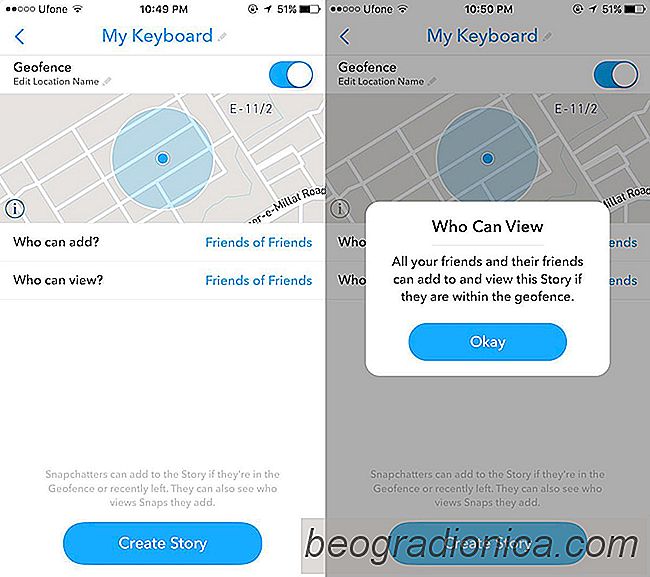
Jak tworzyć historie Snapchatów z przyjaciółmi
Historie Snapchata zostały skopiowane w lewo, w prawo i centrum. Facebook skopiował i sklonował tę funkcję we wszystkich głównych tytułach aplikacji, które posiada ... To obejmuje Instagram, Facebook Messenger i Whatsapp. Wszystkie trzy aplikacje mają znaczną liczbę użytkowników i skutecznie uszkodziły Snapchata.
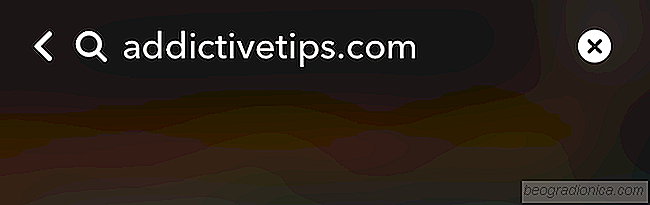
Jak wysyłać i wyświetlać łącza w Snapchacie
Snapchat właśnie dodał mnóstwo nowych funkcji. Możesz teraz dodać filtry głosowe i tło do przyciągnięcia. Tła są w rzeczywistości rozszerzonym zastosowaniem naklejek i narzędzi do wymazywania aplikacji. Godnym uwagi dodatkiem w tej wersji jest możliwość wysyłania i przeglądania linków w Snapchacie. Do tej aktualizacji tylko marki mogły udostępniać linki.